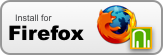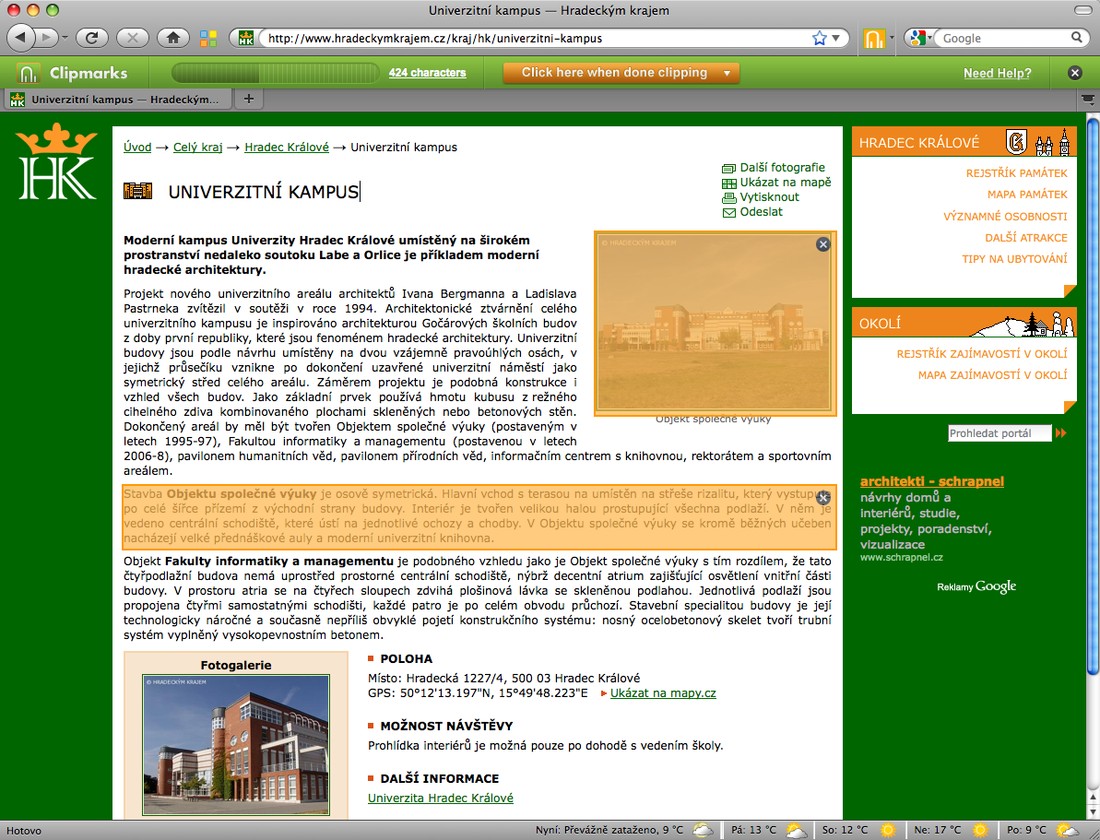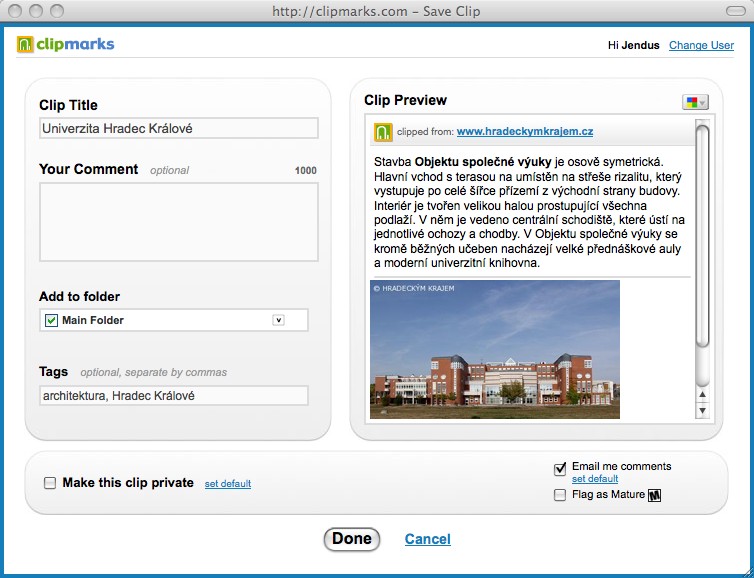CLIPMARKS - rychlé rešerše pomocí výstřižkových nástrojů
Potřeba fixace informací z internetu
Čím více lidé používají k práci i ke studiu web, tím silnější je potřeba nástrojů, které by jim ulehčily a zefektivnily správu a organizaci informací, které na webu naleznou. Postupně se tak objevují stále dokonalejší nástroje pro práci se záložkami, tvorbu poznámek, sdílení digitálních objektů v sociálních sítích či blogové systémy, kde autoři citují, co na webu zajímavého nalezli.
Jedním z nejdůležitějších kritérií při posuzování kvality nabízených nástrojů je rychlost a efektivita, s jakou jsou schopny informace zpracovat. Oblíbené jsou proto nástroje jednoduché, které nabízejí přesně to, co se od nich očekává. Jedním z takových nástrojů jsou bezesporu aplikace pro tvorbu a zpracování digitálních výstřižků.
Co je to digitální výstřižek
Digitální výstřižek (angl. clip či snippet) je vybraná část libovolného digitálního objektu, typicky webové stránky. Výstřižkem mohou být jednotlivé textové odstavce, označené věty, obrázky či videa. V jednom výstřižku lze kombinovat různé části objektu, např. nadpis stránky, druhý a třetí odstavec a dvě vybrané fotografie. Uložený výstřižek je pak jakousi koláží, která hraje stejnou roli jako klasické výpisky či anotace. Výstřižkové nástroje jsou často spojeny s online systémem, kam si každý uživatel může své výstřižky ukládat, zpracovávat je (nejčastěji pomocí značkování) a dokonce je sdílet. Řada výstřižkových systémů má podobu sociální sítě, kde je možné výsledně pracovat se zveřejněnými výstřižky všech uživatelů. Samozřejmě zůstává možnost ponechat své výstřižky čistě pro soukromou potřebu.
Clipmarks.com
Vytvářet digitální výstřižky mohou do jisté míry sociální systémy jako Facebook (vkládání odkazů či fotografií z webu) nebo např. služba Google Notebook. Za pravděpodobně nejzdařilejší výstřižkový systém současnosti však můžeme považovat aplikaci a službu Clipmarks. Určitě se ptáte, proč nejlépe hodnotíme právě Clipmarks. Ukažme si, jaké výhody Clipmarks přináší:
- Clipmarks je jako aplikace i online systém zcela zdarma a nevyžaduje ani registraci do nějakého dalšího systému.
- Clipmarks podporuje dva nejrozšířenější webové prohlížeče MSIE i Firefox, a to nezávisle na platformě, takže uživatelé mohou s aplikací pracovat v operačních systémech Windows, Mac OS X i Linux.
- Práce s Clipmarks je zcela intuitivní a probíhá ve všech fázích vizuálně.
- Výstřižky lze libovolně slepovat.
- Na rozdíl od většiny podobných systémů vznikají výstřižky jako samostatné kopie objektů, takže nejsou závislé na životnosti původního objektu.
- Po uložení na server lze výstřižky snadno a rychle popsat, čímž je dosaženo jejich organizace a umožněno efektivní sdílení s ostatními uživateli.
- Výstřižky mohou být soukromé pouze pro potřeby uživatele, nebo veřejné v rámci komunity (komunitu tvoří systém, ve kterém výstřižek zveřejníme).
- Clipmarks.com a navazující služba Amplify.com jsou provázány s oblíbenými blogovými či sociálními systémy, jako jsou WordPress, Facebook, Twitter apod.
Jednoduchý návod k instalaci a můžete začít
Na stránce http://clipmarks.com/install/ si stáhněte doplněk pro váš webový prohlížeč. V případě prohlížeče Firefox klepněte na tlačítko:
a na další stránce na tlačítko:
Potvrďte licenční podmínky tlačítkem Accept and Install a nainstalujte jako běžné rozšíření prohlížeče. Po restartu prohlížeče bude nástroj Clipmarks připraven k použití. Dalším krokem je vytvoření účtu na serveru Clipmarks, abyste si mohli své výstřižky ukládat. Na adrese http://clipmarks.com klepněte v pravé horní části obrazovky na odkaz Sign Up a vyberte si login (Username) a heslo (Password). Tím je registrace dokončena.
Vlastní tvorba výstřižku je velice jednoduchá. Jakmile budete chtít na webové stránce vytvořit výstřižek, stiskněte vedle adresního řádku zelené tlačítko se symbolem sponky:
V horní části obrazovky se zobrazí zelený panel s indikátorem zbývajících znaků výstřižku (jeden výstřižek může obsahovat max. 1000 znaků) a oranžové tlačítko na ukončení editace výstřižku.
Při pohybu kurzoru nad stránkou se budou oranžově ohraničovat bloky, které se po klepnutí označí jako součást výstřižku. Lze tak označit odstavce, obrázky a videa. Pokud chcete označit pouze část textu v rámci odstavce, klepněte na začátek zamýšleného bloku, držte tlačítko myši a požadovaný text označte. Po uvolnění tlačítka se objeví příkaz Clip it, který potvrďte. Pokud uděláte chybu, můžete označený blok zrušit dalším klepnutím.
Webová stránka s výběrem textu a obrázku
Po ukončení všech úprav klepněte na oranžové tlačítko Click here when done clipping, kde budete mít dvě možnosti uložení: buď pomocí služby pro sdílení Amplify.com, nebo klasického účtu Clipmarks.com. Vyberte Clipmarks.com.
Ukázka hotového výstřižku
Objeví se okno, kde můžete vyplnit název, zařadit do složky, přidat komentář či značky. Klepněte na tlačítko Done. Výstřižek se uloží na server. Následující potvrzovací okénko můžete zavřít tlačítkem Close, nebo se na výstřižek můžete hned podívat odkazem See it on your page. V systému Clipmarks.com uvidíte své výstřižky v sekci My clips.
Závěrem
Tímto jednoduchým způsobem můžete velice rychle a efektivně sbírat informace na dané téma a připravovat si tak podklady pro seminární práci či pracovní úkol. Výstřižky lze organizovat ve složkách či třídit podle značek, takže můžete lehko vytvářet tematické skupiny. Jakmile Clipmarks jednou vyzkoušíte, stane se jistě vašim oblíbeným pomocníkem!